OPEL MOVANO_B 2015.5 Руководство по информационно-развлекательной системе (in Russian)
Manufacturer: OPEL, Model Year: 2015.5, Model line: MOVANO_B, Model: OPEL MOVANO_B 2015.5Pages: 173, PDF Size: 2.01 MB
Page 121 of 173
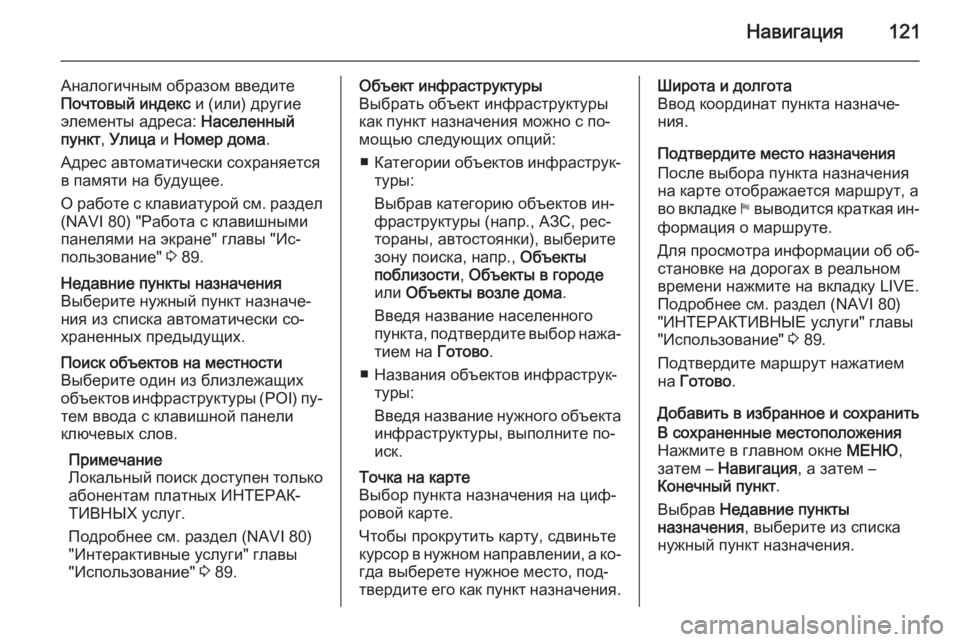
Навигация121
Аналогичным образом введите
Почтовый индекс и (или) другие
элементы адреса: Населенный
пункт , Улица и Номер дома .
Адрес автоматически сохраняется в памяти на будущее.
О работе с клавиатурой см. раздел
(NAVI 80) "Работа с клавишными
панелями на экране" главы "Ис‐
пользование" 3 89.Недавние пункты назначения
Выберите нужный пункт назначе‐
ния из списка автоматически со‐ храненных предыдущих.Поиск объектов на местности
Выберите один из близлежащих
объектов инфраструктуры (POI) пу‐
тем ввода с клавишной панели ключевых слов.
Примечание
Локальный поиск доступен только абонентам платных ИНТЕРАК‐
ТИВНЫХ услуг.
Подробнее см. раздел (NAVI 80)
"Интерактивные услуги" главы
"Использование" 3 89.Объект инфраструктуры
Выбрать объект инфраструктуры
как пункт назначения можно с по‐
мощью следующих опций:
■ Категории объектов инфраструк‐
туры:
Выбрав категорию объектов ин‐
фраструктуры (напр., АЗС, рес‐
тораны, автостоянки), выберите
зону поиска, напр., Объекты
поблизости , Объекты в городе
или Объекты возле дома .
Введя название населенного
пункта, подтвердите выбор нажа‐ тием на Готово.
■ Названия объектов инфраструк‐ туры:
Введя название нужного объекта инфраструктуры, выполните по‐
иск.Точка на карте
Выбор пункта назначения на циф‐
ровой карте.
Чтобы прокрутить карту, сдвиньте курсор в нужном направлении, а ко‐
гда выберете нужное место, под‐
твердите его как пункт назначения.Широта и долгота
Ввод координат пункта назначе‐
ния.
Подтвердите место назначения
После выбора пункта назначения
на карте отображается маршрут, а во вкладке y выводится краткая ин‐
формация о маршруте.
Для просмотра информации об об‐ становке на дорогах в реальном
времени нажмите на вкладку LIVE.
Подробнее см. раздел (NAVI 80)
"ИНТЕРАКТИВНЫЕ услуги" главы
"Использование" 3 89.
Подтвердите маршрут нажатием
на Готово .
Добавить в избранное и сохранитьВ сохраненные местоположения
Нажмите в главном окне МЕНЮ,
затем – Навигация , а затем –
Конечный пункт .
Выбрав Недавние пункты
назначения , выберите из списка
нужный пункт назначения.
Page 122 of 173
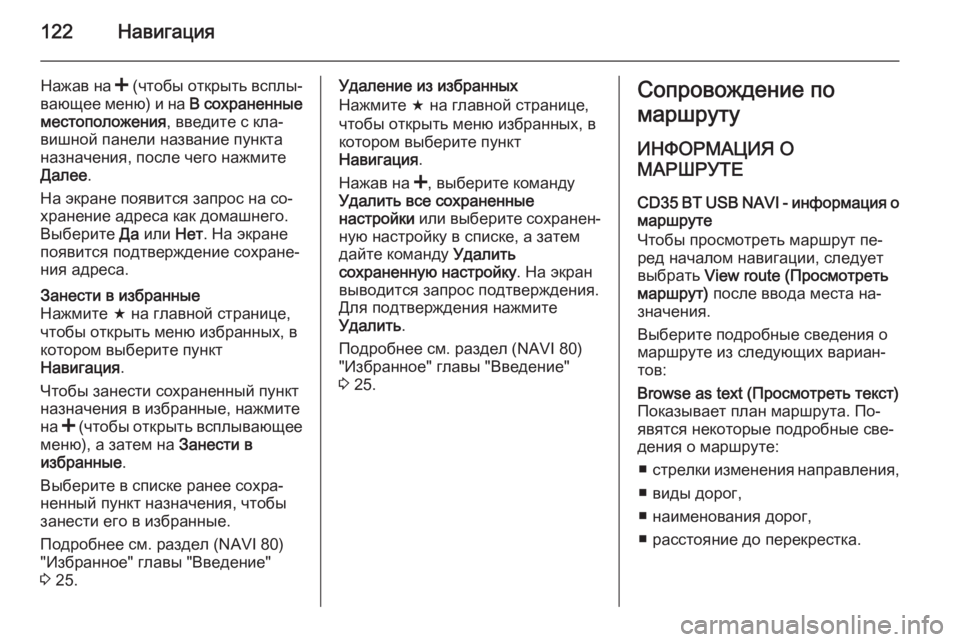
122Навигация
Нажав на < (чтобы открыть всплы‐
вающее меню) и на В сохраненные
местоположения , введите с кла‐
вишной панели название пункта
назначения, после чего нажмите
Далее .
На экране появится запрос на со‐ хранение адреса как домашнего.Выберите Да или Нет. На экране
появится подтверждение сохране‐
ния адреса.Занести в избранные
Нажмите f на главной странице,
чтобы открыть меню избранных, в
котором выберите пункт
Навигация .
Чтобы занести сохраненный пункт
назначения в избранные, нажмите
на < (чтобы открыть всплывающее
меню), а затем на Занести в
избранные .
Выберите в списке ранее сохра‐
ненный пункт назначения, чтобы занести его в избранные.
Подробнее см. раздел (NAVI 80)
"Избранное" главы "Введение"
3 25.Удаление из избранных
Нажмите f на главной странице,
чтобы открыть меню избранных, в
котором выберите пункт
Навигация .
Нажав на <, выберите команду
Удалить все сохраненные
настройки или выберите сохранен‐
ную настройку в списке, а затем
дайте команду Удалить
сохраненную настройку . На экран
выводится запрос подтверждения.
Для подтверждения нажмите
Удалить .
Подробнее см. раздел (NAVI 80)
"Избранное" главы "Введение"
3 25.Сопровождение по
маршруту
ИНФОРМАЦИЯ О
МАРШРУТЕ
CD35 BT USB NAVI - информация о маршруте
Чтобы просмотреть маршрут пе‐
ред началом навигации, следует
выбрать View route (Просмотреть
маршрут) после ввода места на‐
значения.
Выберите подробные сведения о
маршруте из следующих вариан‐
тов:Browse as text (Просмотреть текст)
Показывает план маршрута. По‐
явятся некоторые подробные све‐
дения о маршруте:
■ стрелки изменения направления,
■ виды дорог,
■ наименования дорог,
■ расстояние до перекрестка.
Page 123 of 173
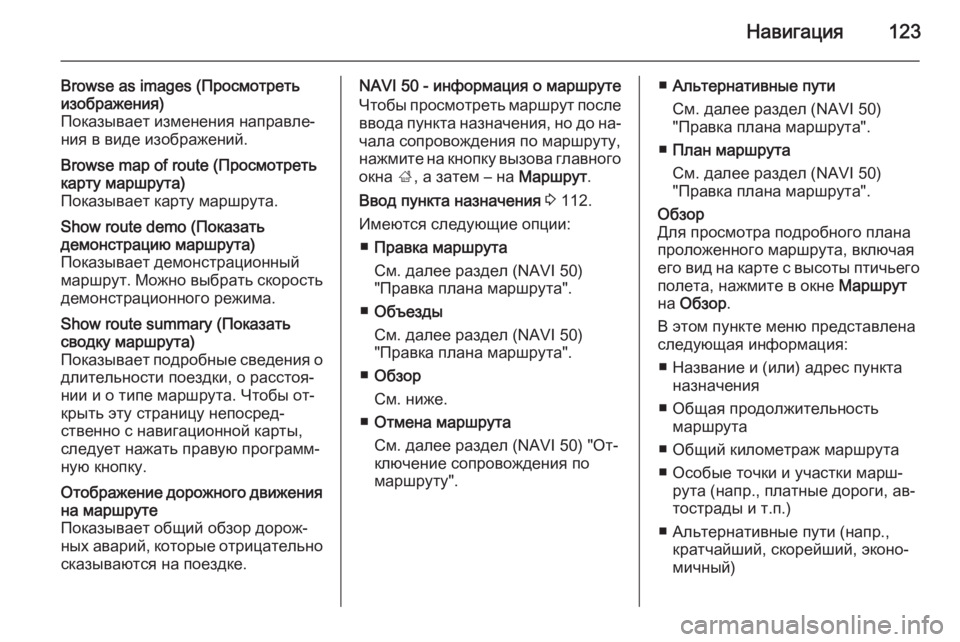
Навигация123
Browse as images (Просмотреть
изображения)
Показывает изменения направле‐
ния в виде изображений.Browse map of route (Просмотреть
карту маршрута)
Показывает карту маршрута.Show route demo (Показать
демонстрацию маршрута)
Показывает демонстрационный маршрут. Можно выбрать скорость
демонстрационного режима.Show route summary (Показать
сводку маршрута)
Показывает подробные сведения о длительности поездки, о расстоя‐
нии и о типе маршрута. Чтобы от‐
крыть эту страницу непосред‐
ственно с навигационной карты,
следует нажать правую программ‐
ную кнопку.Отображение дорожного движения
на маршруте
Показывает общий обзор дорож‐ ных аварий, которые отрицательно
сказываются на поездке.NAVI 50 - информация о маршруте
Чтобы просмотреть маршрут после
ввода пункта назначения, но до на‐ чала сопровождения по маршруту,
нажмите на кнопку вызова главного
окна ;, а затем – на Маршрут.
Ввод пункта назначения 3 112.
Имеются следующие опции: ■ Правка маршрута
См. далее раздел (NAVI 50)
"Правка плана маршрута".
■ Объезды
См. далее раздел (NAVI 50)
"Правка плана маршрута".
■ Обзор
См. ниже.
■ Отмена маршрута
См. далее раздел (NAVI 50) "От‐
ключение сопровождения по
маршруту".■ Альтернативные пути
См. далее раздел (NAVI 50)
"Правка плана маршрута".
■ План маршрута
См. далее раздел (NAVI 50)
"Правка плана маршрута".Обзор
Для просмотра подробного плана
проложенного маршрута, включая
его вид на карте с высоты птичьего полета, нажмите в окне Маршрут
на Обзор .
В этом пункте меню представлена
следующая информация:
■ Название и (или) адрес пункта назначения
■ Общая продолжительность маршрута
■ Общий километраж маршрута
■ Особые точки и участки марш‐ рута (напр., платные дороги, ав‐
тострады и т.п.)
■ Альтернативные пути (напр., кратчайший, скорейший, эконо‐
мичный)
Page 124 of 173
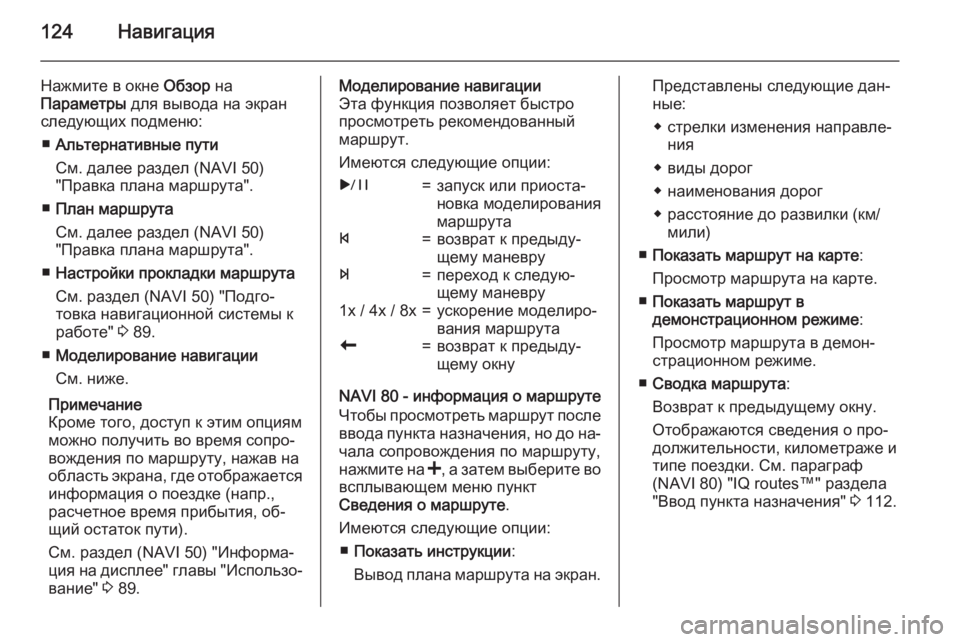
124Навигация
Нажмите в окне Обзор на
Параметры для вывода на экран
следующих подменю:
■ Альтернативные пути
См. далее раздел (NAVI 50)
"Правка плана маршрута".
■ План маршрута
См. далее раздел (NAVI 50)
"Правка плана маршрута".
■ Настройки прокладки маршрута
См. раздел (NAVI 50) "Подго‐
товка навигационной системы к
работе" 3 89.
■ Моделирование навигации
См. ниже.
Примечание
Кроме того, доступ к этим опциям
можно получить во время сопро‐
вождения по маршруту, нажав на
область экрана, где отображается
информация о поездке (напр.,
расчетное время прибытия, об‐
щий остаток пути).
См. раздел (NAVI 50) "Информа‐
ция на дисплее" главы "Использо‐
вание" 3 89.Моделирование навигации
Эта функция позволяет быстро
просмотреть рекомендованный
маршрут.
Имеются следующие опции:r=запуск или приоста‐
новка моделирования
маршрутаf=возврат к предыду‐
щему маневруe=переход к следую‐
щему маневру1x / 4x / 8x=ускорение моделиро‐
вания маршрутаr=возврат к предыду‐
щему окну
NAVI 80 - информация о маршруте
Чтобы просмотреть маршрут после ввода пункта назначения, но до на‐
чала сопровождения по маршруту,
нажмите на <, а затем выберите во
всплывающем меню пункт
Сведения о маршруте .
Имеются следующие опции: ■ Показать инструкции :
Вывод плана маршрута на экран.
Представлены следующие дан‐
ные:
◆ стрелки изменения направле‐ ния
◆ виды дорог
◆ наименования дорог ◆ расстояние до развилки (км/ мили)
■ Показать маршрут на карте :
Просмотр маршрута на карте.
■ Показать маршрут в
демонстрационном режиме :
Просмотр маршрута в демон‐
страционном режиме.
■ Сводка маршрута :
Возврат к предыдущему окну.
Отображаются сведения о про‐
должительности, километраже и
типе поездки. См. параграф
(NAVI 80) "IQ routes™" раздела
"Ввод пункта назначения" 3 112.
Page 125 of 173
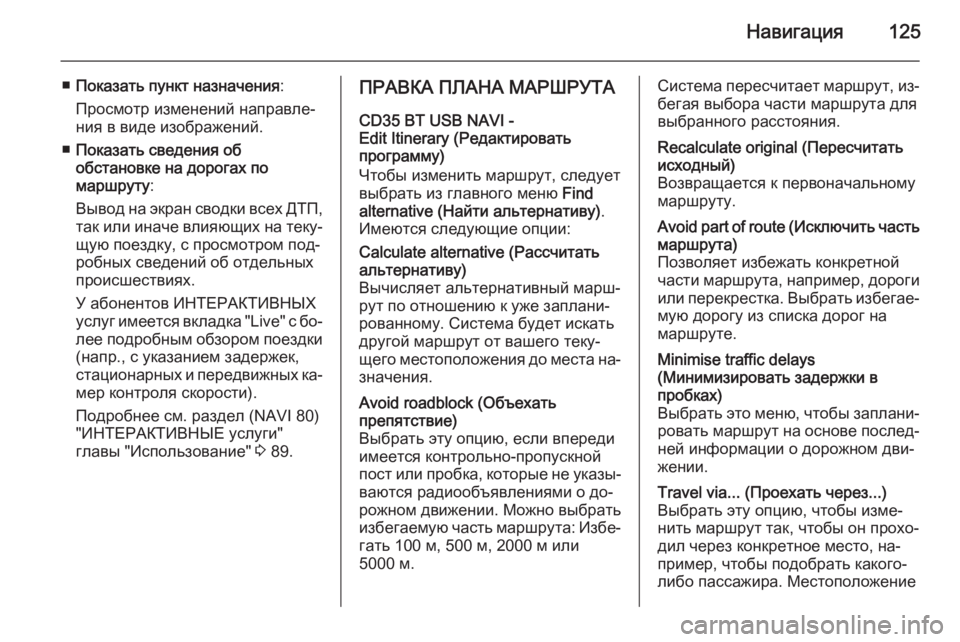
Навигация125
■Показать пункт назначения :
Просмотр изменений направле‐ ния в виде изображений.
■ Показать сведения об
обстановке на дорогах по
маршруту :
Вывод на экран сводки всех ДТП,
так или иначе влияющих на теку‐ щую поездку, с просмотром под‐
робных сведений об отдельных
происшествиях.
У абонентов ИНТЕРАКТИВНЫХ
услуг имеется вкладка "Live" с бо‐ лее подробным обзором поездки
(напр., с указанием задержек,
стационарных и передвижных ка‐ мер контроля скорости).
Подробнее см. раздел (NAVI 80)
"ИНТЕРАКТИВНЫЕ услуги"
главы "Использование" 3 89.ПРАВКА ПЛАНА МАРШРУТА
CD35 BT USB NAVI -
Edit Itinerary (Редактировать
программу)
Чтобы изменить маршрут, следует
выбрать из главного меню Find
alternative (Найти альтернативу) .
Имеются следующие опции:Calculate alternative (Рассчитать
альтернативу)
Вычисляет альтернативный марш‐
рут по отношению к уже заплани‐
рованному. Система будет искать
другой маршрут от вашего теку‐
щего местоположения до места на‐ значения.Avoid roadblock (Объехатьпрепятствие)
Выбрать эту опцию, если впереди
имеется контрольно-пропускной
пост или пробка, которые не указы‐
ваются радиообъявлениями о до‐
рожном движении. Можно выбрать
избегаемую часть маршрута: Избе‐ гать 100 м, 500 м, 2000 м или
5000 м.Система пересчитает маршрут, из‐ бегая выбора части маршрута для
выбранного расстояния.Recalculate original (Пересчитать
исходный)
Возвращается к первоначальному
маршруту.Avoid part of route (Исключить часть
маршрута)
Позволяет избежать конкретной
части маршрута, например, дороги
или перекрестка. Выбрать избегае‐ мую дорогу из списка дорог на
маршруте.Minimise traffic delays
(Минимизировать задержки в
пробках)
Выбрать это меню, чтобы заплани‐ ровать маршрут на основе послед‐ ней информации о дорожном дви‐
жении.Travel via... (Проехать через...)
Выбрать эту опцию, чтобы изме‐
нить маршрут так, чтобы он прохо‐
дил через конкретное место, на‐
пример, чтобы подобрать какого-
либо пассажира. Местоположение
Page 126 of 173
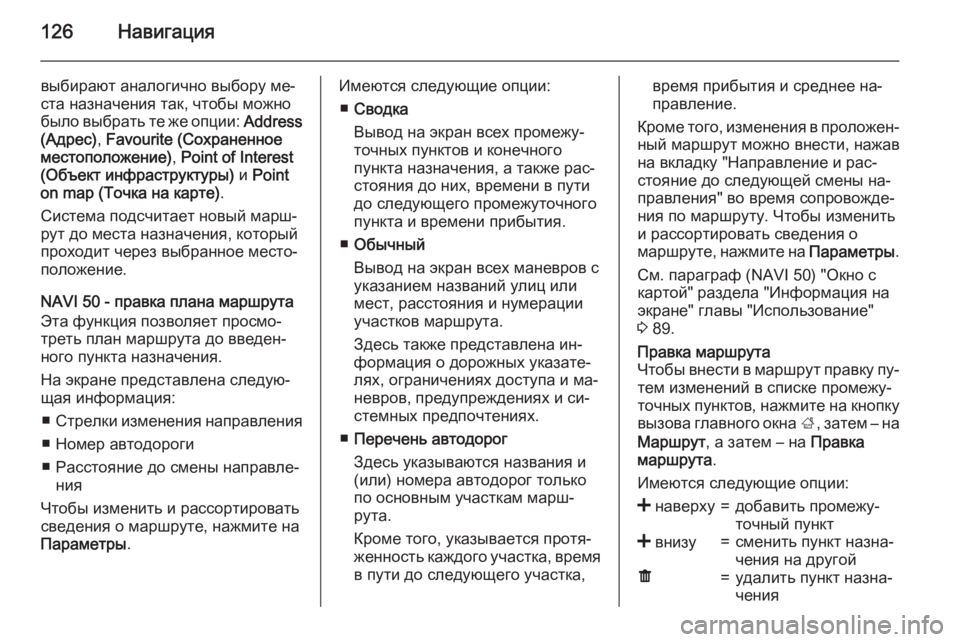
126Навигация
выбирают аналогично выбору ме‐
ста назначения так, чтобы можно
было выбрать те же опции: Address
(Адрес) , Favourite (Сохраненное
местоположение) , Point of Interest
(Объект инфраструктуры) и Point
on map (Точка на карте) .
Система подсчитает новый марш‐ рут до места назначения, который
проходит через выбранное место‐
положение.
NAVI 50 - правка плана маршрута
Эта функция позволяет просмо‐ треть план маршрута до введен‐ного пункта назначения.
На экране представлена следую‐
щая информация:
■ Стрелки изменения направления
■ Номер автодороги
■ Расстояние до смены направле‐ ния
Чтобы изменить и рассортировать
сведения о маршруте, нажмите на
Параметры .Имеются следующие опции:
■ Сводка
Вывод на экран всех промежу‐
точных пунктов и конечного
пункта назначения, а также рас‐
стояния до них, времени в пути
до следующего промежуточного
пункта и времени прибытия.
■ Обычный
Вывод на экран всех маневров с
указанием названий улиц или
мест, расстояния и нумерации
участков маршрута.
Здесь также представлена ин‐
формация о дорожных указате‐
лях, ограничениях доступа и ма‐
невров, предупреждениях и си‐
стемных предпочтениях.
■ Перечень автодорог
Здесь указываются названия и
(или) номера автодорог только
по основным участкам марш‐
рута.
Кроме того, указывается протя‐
женность каждого участка, время в пути до следующего участка,время прибытия и среднее на‐
правление.
Кроме того, изменения в проложен‐ ный маршрут можно внести, нажав
на вкладку "Направление и рас‐ стояние до следующей смены на‐правления" во время сопровожде‐
ния по маршруту. Чтобы изменить и рассортировать сведения о
маршруте, нажмите на Параметры.
См. параграф (NAVI 50) "Окно с
картой" раздела "Информация на
экране" главы "Использование"
3 89.Правка маршрута
Чтобы внести в маршрут правку пу‐
тем изменений в списке промежу‐
точных пунктов, нажмите на кнопку вызова главного окна ;, затем – на
Маршрут , а затем – на Правка
маршрута .
Имеются следующие опции:< наверху=добавить промежу‐
точный пункт< внизу=сменить пункт назна‐
чения на другойë=удалить пункт назна‐
чения
Page 127 of 173
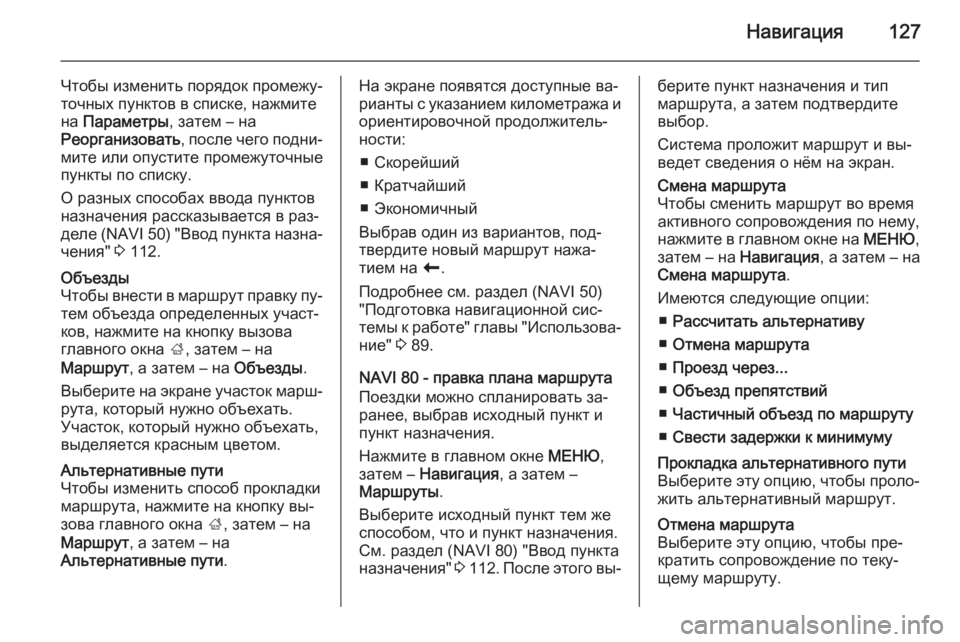
Навигация127
Чтобы изменить порядок промежу‐
точных пунктов в списке, нажмите на Параметры , затем – на
Реорганизовать , после чего подни‐
мите или опустите промежуточные
пункты по списку.
О разных способах ввода пунктов
назначения рассказывается в раз‐
деле (NAVI 50) "Ввод пункта назна‐
чения" 3 112.Объезды
Чтобы внести в маршрут правку пу‐ тем объезда определенных участ‐
ков, нажмите на кнопку вызова
главного окна ;, затем – на
Маршрут , а затем – на Объезды.
Выберите на экране участок марш‐
рута, который нужно объехать.
Участок, который нужно объехать,
выделяется красным цветом.Альтернативные пути
Чтобы изменить способ прокладки
маршрута, нажмите на кнопку вы‐
зова главного окна ;, затем – на
Маршрут , а затем – на
Альтернативные пути .На экране появятся доступные ва‐
рианты с указанием километража и ориентировочной продолжитель‐
ности:
■ Скорейший
■ Кратчайший
■ Экономичный
Выбрав один из вариантов, под‐
твердите новый маршрут нажа‐
тием на r.
Подробнее см. раздел (NAVI 50)
"Подготовка навигационной сис‐
темы к работе" главы "Использова‐
ние" 3 89.
NAVI 80 - правка плана маршрута
Поездки можно спланировать за‐
ранее, выбрав исходный пункт и
пункт назначения.
Нажмите в главном окне МЕНЮ,
затем – Навигация , а затем –
Маршруты .
Выберите исходный пункт тем же
способом, что и пункт назначения.
См. раздел (NAVI 80) "Ввод пункта
назначения" 3 112 . После этого вы‐берите пункт назначения и тип
маршрута, а затем подтвердите
выбор.
Система проложит маршрут и вы‐
ведет сведения о нём на экран.Смена маршрута
Чтобы сменить маршрут во время активного сопровождения по нему,
нажмите в главном окне на МЕНЮ,
затем – на Навигация, а затем – на
Смена маршрута .
Имеются следующие опции: ■ Рассчитать альтернативу
■ Отмена маршрута
■ Проезд через...
■ Объезд препятствий
■ Частичный объезд по маршруту
■ Свести задержки к минимумуПрокладка альтернативного пути
Выберите эту опцию, чтобы проло‐ жить альтернативный маршрут.Отмена маршрута
Выберите эту опцию, чтобы пре‐
кратить сопровождение по теку‐
щему маршруту.
Page 128 of 173
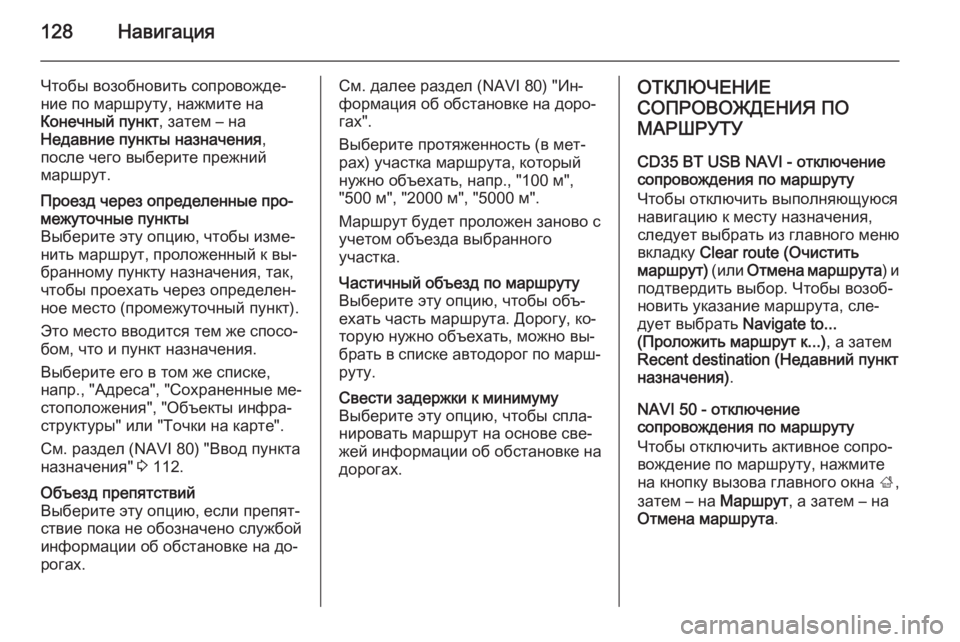
128Навигация
Чтобы возобновить сопровожде‐
ние по маршруту, нажмите на
Конечный пункт , затем – на
Недавние пункты назначения ,
после чего выберите прежний
маршрут.Проезд через определенные про‐
межуточные пункты
Выберите эту опцию, чтобы изме‐ нить маршрут, проложенный к вы‐бранному пункту назначения, так,
чтобы проехать через определен‐
ное место (промежуточный пункт).
Это место вводится тем же спосо‐
бом, что и пункт назначения.
Выберите его в том же списке,
напр., "Адреса", "Сохраненные ме‐
стоположения", "Объекты инфра‐
структуры" или "Точки на карте".
См. раздел (NAVI 80) "Ввод пункта
назначения" 3 112.Объезд препятствий
Выберите эту опцию, если препят‐
ствие пока не обозначено службой
информации об обстановке на до‐
рогах.См. далее раздел (NAVI 80) "Ин‐
формация об обстановке на доро‐
гах".
Выберите протяженность (в мет‐
рах) участка маршрута, который
нужно объехать, напр., "100 м",
"500 м", "2000 м", "5000 м".
Маршрут будет проложен заново с
учетом объезда выбранного
участка.Частичный объезд по маршруту Выберите эту опцию, чтобы объ‐
ехать часть маршрута. Дорогу, ко‐
торую нужно объехать, можно вы‐
брать в списке автодорог по марш‐
руту.Свести задержки к минимуму
Выберите эту опцию, чтобы спла‐
нировать маршрут на основе све‐
жей информации об обстановке на
дорогах.ОТКЛЮЧЕНИЕ
СОПРОВОЖДЕНИЯ ПО
МАРШРУТУ
CD35 BT USB NAVI - отключение
сопровождения по маршруту
Чтобы отключить выполняющуюся
навигацию к месту назначения,
следует выбрать из главного меню
вкладку Clear route (Очистить
маршрут) (или Отмена маршрута ) и
подтвердить выбор. Чтобы возоб‐
новить указание маршрута, сле‐
дует выбрать Navigate to...
(Проложить маршрут к...) , а затем
Recent destination (Недавний пункт
назначения) .
NAVI 50 - отключение
сопровождения по маршруту
Чтобы отключить активное сопро‐
вождение по маршруту, нажмите
на кнопку вызова главного окна ;,
затем – на Маршрут, а затем – на
Отмена маршрута .
Page 129 of 173
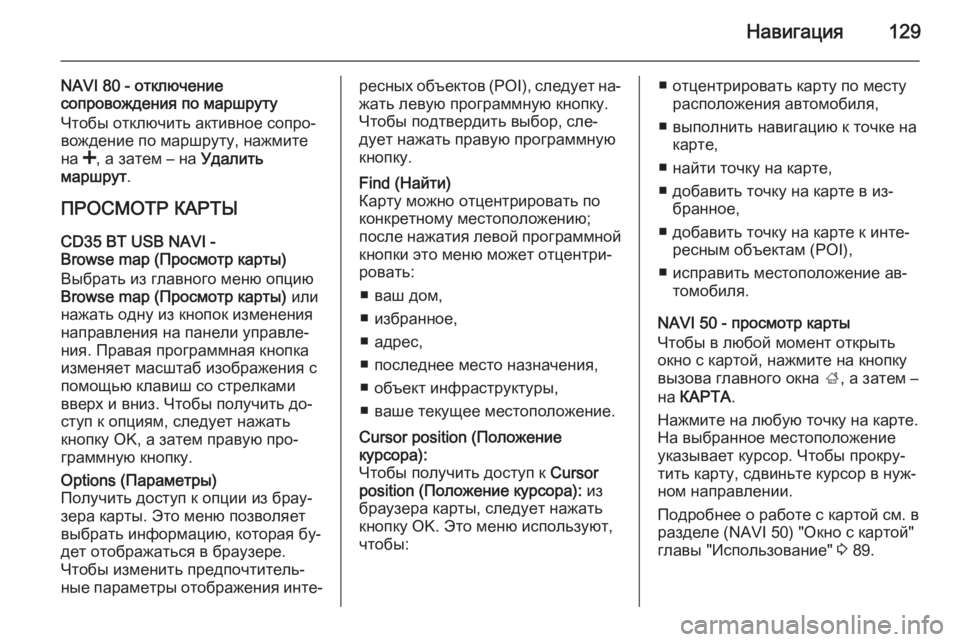
Навигация129
NAVI 80 - отключение
сопровождения по маршруту
Чтобы отключить активное сопро‐
вождение по маршруту, нажмите
на <, а затем – на Удалить
маршрут .
ПРОСМОТР КАРТЫ CD35 BT USB NAVI -
Browse map (Просмотр карты)
Выбрать из главного меню опцию
Browse map (Просмотр карты) или
нажать одну из кнопок изменения
направления на панели управле‐
ния. Правая программная кнопка
изменяет масштаб изображения с
помощью клавиш со стрелками вверх и вниз. Чтобы получить до‐
ступ к опциям, следует нажать
кнопку OK, а затем правую про‐
граммную кнопку.Options (Параметры)
Получить доступ к опции из брау‐
зера карты. Это меню позволяет
выбрать информацию, которая бу‐
дет отображаться в браузере.
Чтобы изменить предпочтитель‐
ные параметры отображения инте‐ресных объектов (POI), следует на‐
жать левую программную кнопку.
Чтобы подтвердить выбор, сле‐
дует нажать правую программную
кнопку.Find (Найти)
Карту можно отцентрировать по
конкретному местоположению;
после нажатия левой программной кнопки это меню может отцентри‐
ровать:
■ ваш дом,
■ избранное,
■ адрес,
■ последнее место назначения,
■ объект инфраструктуры,
■ ваше текущее местоположение.Cursor position (Положение
курсора):
Чтобы получить доступ к Cursor
position (Положение курсора): из
браузера карты, следует нажать
кнопку OK. Это меню используют,
чтобы:■ отцентрировать карту по месту расположения автомобиля,
■ выполнить навигацию к точке на карте,
■ найти точку на карте,
■ добавить точку на карте в из‐ бранное,
■ добавить точку на карте к инте‐ ресным объектам (POI),
■ исправить местоположение ав‐ томобиля.
NAVI 50 - просмотр карты
Чтобы в любой момент открыть
окно с картой, нажмите на кнопку
вызова главного окна ;, а затем –
на КАРТА .
Нажмите на любую точку на карте.
На выбранное местоположение
указывает курсор. Чтобы прокру‐
тить карту, сдвиньте курсор в нуж‐
ном направлении.
Подробнее о работе с картой см. в
разделе (NAVI 50) "Окно с картой"
главы "Использование" 3 89.
Page 130 of 173
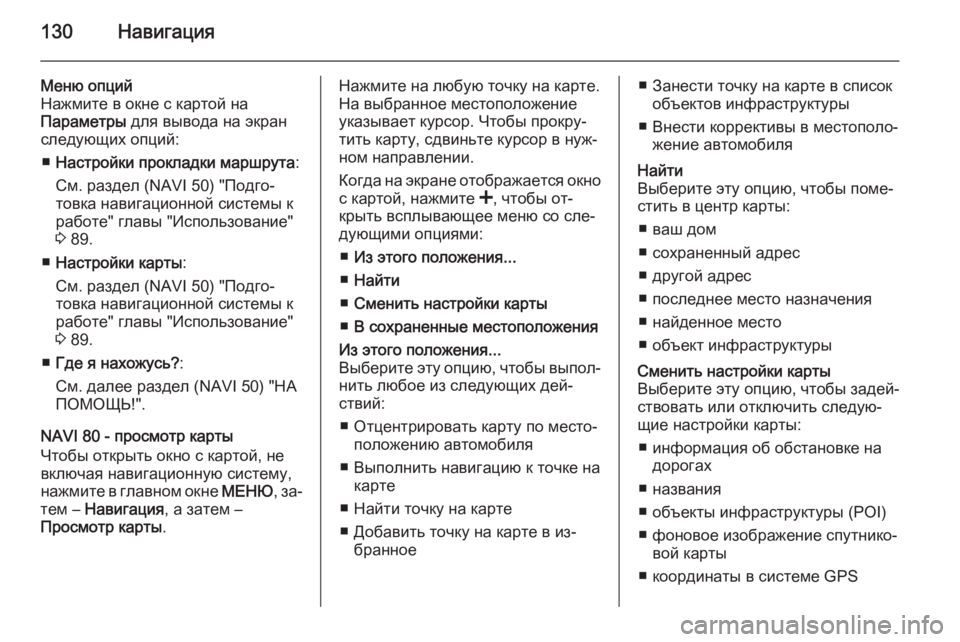
130Навигация
Меню опций
Нажмите в окне с картой на
Параметры для вывода на экран
следующих опций:
■ Настройки прокладки маршрута :
См. раздел (NAVI 50) "Подго‐
товка навигационной системы к
работе" главы "Использование"
3 89.
■ Настройки карты :
См. раздел (NAVI 50) "Подго‐
товка навигационной системы к
работе" главы "Использование"
3 89.
■ Где я нахожусь? :
См. далее раздел (NAVI 50) "НА
ПОМОЩЬ!".
NAVI 80 - просмотр карты
Чтобы открыть окно с картой, не
включая навигационную систему,
нажмите в главном окне МЕНЮ, за‐
тем – Навигация , а затем –
Просмотр карты .Нажмите на любую точку на карте.
На выбранное местоположение
указывает курсор. Чтобы прокру‐
тить карту, сдвиньте курсор в нуж‐
ном направлении.
Когда на экране отображается окно с картой, нажмите <, чтобы от‐
крыть всплывающее меню со сле‐
дующими опциями:
■ Из этого положения...
■ Найти
■ Сменить настройки карты
■ В сохраненные местоположенияИз этого положения...
Выберите эту опцию, чтобы выпол‐ нить любое из следующих дей‐
ствий:
■ Отцентрировать карту по место‐ положению автомобиля
■ Выполнить навигацию к точке на карте
■ Найти точку на карте
■ Добавить точку на карте в из‐ бранное■ Занести точку на карте в списокобъектов инфраструктуры
■ Внести коррективы в местополо‐ жение автомобиляНайти
Выберите эту опцию, чтобы поме‐
стить в центр карты:
■ ваш дом
■ сохраненный адрес
■ другой адрес
■ последнее место назначения ■ найденное место
■ объект инфраструктурыСменить настройки карты
Выберите эту опцию, чтобы задей‐
ствовать или отключить следую‐
щие настройки карты:
■ информация об обстановке на дорогах
■ названия
■ объекты инфраструктуры (POI)
■ фоновое изображение спутнико‐ вой карты
■ координаты в системе GPS